良田高拍仪说明书
- 格式:doc
- 大小:3.43 MB
- 文档页数:24
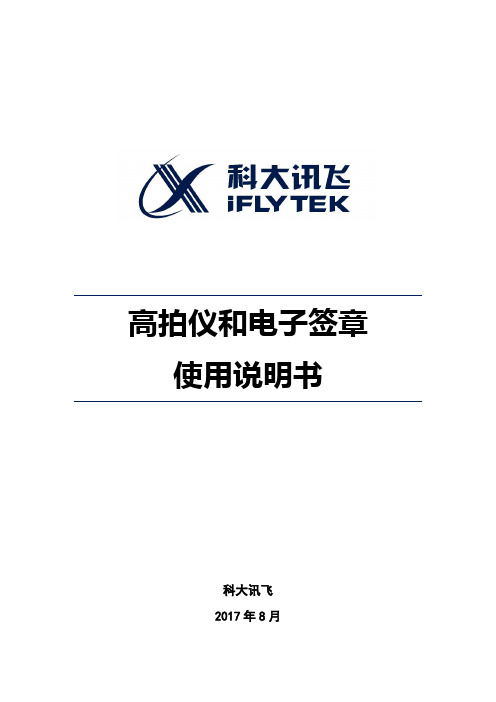
高拍仪和电子签章使用说明书科大讯飞2017年8月目录第一章高拍仪使用说明书................. 错误!未定义书签。
1产品简介............................. 错误!未定义书签。
1.1产品功能 ............................................... 错误!未定义书签。
1.2注意事项 ............................................... 错误!未定义书签。
2高拍仪的安装......................... 错误!未定义书签。
2.1安装硬件 ............................................... 错误!未定义书签。
2.2安装高拍仪驱动 ................................... 错误!未定义书签。
3常见使用步骤......................... 错误!未定义书签。
3.1高拍仪的使用 ....................................... 错误!未定义书签。
3.2办事项中使用高拍仪 ........................... 错误!未定义书签。
4常见故障解决......................... 错误!未定义书签。
第二章电子签章 (3)5驱动安装 (3)5.1CA key驱动安装 (3)5.2安装电子签章驱动程序【WebSign(X86+X64))】 (5)6电子签章使用 (6)6.1电子签章加载项 (6)6.2办事项中使用电子签章 (7)7常见故障解决 (8)第二章电子签章1驱动安装1.1CA key驱动安装第一步:将CA key驱动【CertAssistant20170303】双击安装。
第二步:点击【浏览】,选择安装程序的路径,建议选择默认路径,直接点击【下一步】第三步:点击【安装】第五步:将CA插到电脑上,会弹出数字证书助手,出现下图界面,说明CA驱动安装正常。

高拍仪使用说明
在您使用本产品之前,请认真阅读本说明,以确保有效利用产品功能。
产品安装
安装驱动
1.装入安装光盘,运行安装程序”autorun.exe”,进入安装界面
2.点击”Install Driver”安装设备驱动,点击”下一步”至”完成”
2
安装软件
1.回到主安装界面,点击”Install Software”,安装应用软件
2.选择需要安装的语言,点击“下一步”,接受协议条款,点击“下一步”
3
3.依次点击“下一步”——“安装”——“完成”
4
5
产品使用
1.视频演示功能:选择"视图转换"(如图1),切换到演示模式,镜头下物体将即时显示.
图
1
6
2.图片扫描功能:点击”扫描图片”,可将当前画面扫描成图像格式(如图2)
图2
选择”扫描设置”(图3),可打开扫描设置界面,设置命名规则和文件保存路径(图4)
图
3
7
图4
3.自动扫描功能:切换到演示模式选择”开始自动扫描”和”结束自动扫描”,进行自动扫描(图5),扫描的时间间隔可以在扫描设置中设置
图5
4.图片编辑功能:双击预览列表里的图片可进行编辑,选择”视图”,”图像”或”颜色”工具对图片编辑(如图
6,7,8)
8
图6 图7 图8
5.文字识别功能:选择"识别"---"中英文识别",可对扫描的文档图片转换为电子文档,可保存为PDF,DOC 等格式
6.拍摄视频功能:选择”工具”---“视频录像”(图9),可进行视频拍摄,在摄像机窗口点击”选项”勾选”预览”(图9),点击”捕获”---“开始录制”(图10)
图9 图10。


良田T860高拍仪参数及特点
产品简介
使用超便捷性结构设计,通过USB供电,采用CMOS成像原理,1秒钟就能将我们的纸质文档实现即时的录入,通过OCR识别能快速将图像转换成word、Excel文件,快速保存,修改,管理各种文件。
高拍仪具有1秒高速扫描、可拍摄纸张文件和三维实物、快速OCR文字识别、定时拍摄、画面录像、PDF 导出、联机打印、网络传真、USB即插即用、便携折叠式结构等独特功能。
瞬间提升您的办公效率、开创您的办公新方式!
产品参数
产品特点
行业应用
SDK技术支持、控件支持,支持与其他行业信息管理系统的无缝对接。
500w像素高清拍摄、A3大幅面拍摄
采用500万高清摄像头,升降式工艺结构设计,可拍摄A3/A4幅面的文件,T860集像素最高、幅面最大、高度最低集于一身。
智能触控LED补光灯
配备高亮度LED补光灯,采用智能触控开关控制,在光线较暗时开启补光灯亦能保障正常的拍摄工作。
超强OCR文字识别功能
采用OCR文件识别技术,可自动分析版面,能识别180多种文字、表格、条码、C++和java 等形式语言以及特殊符号等,识别率高达98%,支持多语言、符号和数字的混排识别,识别结果保持与原图像相同的排版,并可一键导出为word或excel文件。
全新升降杠工艺,操作更顺畅
T860采用改进型轮珠暗扣设计和高硬度金属升降杆,通过了高强度测试验证,升降操作更顺畅。
折叠式设计、极致便携
采用折叠伸缩设计,简单的拉伸变形即可及时切换至工作状态,折叠状态下大小与长形钱包相似,单手可握,轻便携带。
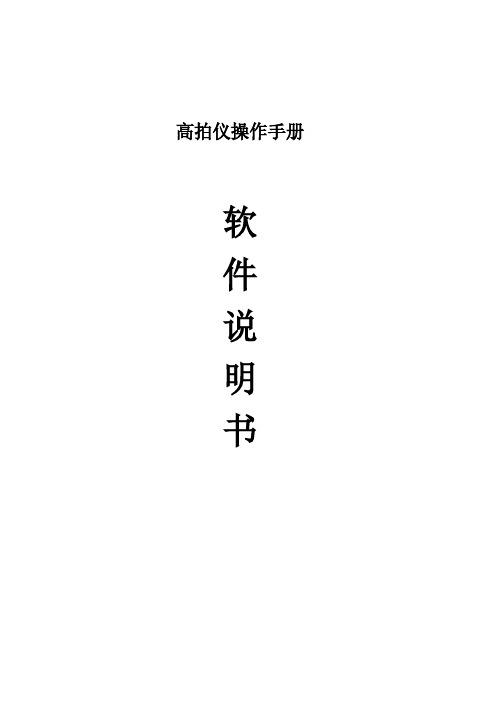

良田S500A3B高拍仪简介
随着高拍仪走入大家的工作和生活中,这类产品也越来越多的成为我们不可或缺的好帮手。
高拍仪是新型的多功能办公设备,集合多种功能,而体积更为小巧,能耗也更低。
良田S500A3B 秉承了良田高拍仪一贯的设计精巧、做工细腻、简单易用等特点。
S500A3B整体采用黑色设计,金属设计给人的感觉就是稳重大气、极具浓厚的商务气息,能够与现代化的办公环境相得益彰。
同时基于其设计的小巧性,可以方便地放在办公桌面上,精美的外观设计也不失为你装点办公桌面的饰品之一。
良田S500A3B 采用了韩国进口500万像素镜头,显示效果要好于同类一般产品。
镜头支架上方标有可以转动的方向(可以进行270°转动),在下方是大型的微调旋钮,方便实用。

高拍仪的使用方法
高拍仪是一种用于拍摄文件或物体的便携式设备,它可以自动拍摄高清照片,并可以将照片保存到电脑或移动设备中。
以下是使用高拍仪的一般步骤:
1. 将高拍仪连接到电脑或移动设备:使用USB线缆或无线连接将高拍仪与电脑或移动设备连接起来。
2. 打开高拍仪软件:在电脑上打开高拍仪的软件程序,或者通过手机或平板电脑上的应用程序打开高拍仪。
3. 调整高拍仪的位置和角度:将文件或物体放在高拍仪下面,根据需要调整高拍仪的位置和角度,确保完整地拍摄到文件或物体。
4. 设置照片参数:在软件界面上,可以设置照片的分辨率、亮度、对比度等参数,根据需要进行调整。
5. 拍摄照片:点击软件界面上的拍照按钮,或者在高拍仪上按下拍照按钮,高拍仪会自动拍摄一张或多张照片。
6. 预览和保存照片:在软件界面上,可以预览刚才拍摄的照片,并进行裁剪、旋转、调整亮度等操作。
确认无误后,可以选择保存照片到电脑或移动设备的指定位置。
7. 断开连接:拍摄完成后,记得断开高拍仪与电脑或移动设备的连接。
需要注意的是,具体使用方法可能因高拍仪的型号和软件的不同而有所差别,建议在使用前先仔细阅读高拍仪的使用手册或软件的操作指南。


良田V200讲课仪VGA/CVBS双接口,支持联机和脱机使用机身内置CVBS和VGA 视频信号输出接口,支持连接电视机、投影仪和电脑显示器等显示设备,可连接电脑操作也可直接连接投影显示设备,通用性更强。
深圳市良田科技有限公司面板、遥控双操作通过机身底座集成的便捷操作按钮和遥控器可快速切换联机/展台模式、图像效果(彩色、黑白、负片)、输出模式和分辨率,进行图片的拍摄和调用,调节LED补光灯亮度等,使用更便捷,操作更灵活。
200万像素,视频展示更流畅标配200万高清摄像头,图像处理速度和成像速度更快,画面展示更流畅!环形LED补光灯,补光更均匀内置8颗LED补光灯,采用环形布局,补光范围更广、更均匀。
专业讲课仪软件,教学更生动支持对书籍、试卷、老师课件、学生作业、立体实物的快速拍摄和高速视频展示,可自由缩放和旋转画面;支持电子白板,可在展示内容上进行标注、文字编辑、擦除、缩放、旋转、画面拆分重组、多图片对比展示等,完美替代传统黑板;同时支持录屏功能,可灵活录制教学视频。
配置备课管理软件,一站式教学通过强大的备课管理软件,老师可以进行文件高速和自动连续拍摄、同步录音录像、屏幕截图、图片擦除、电子白板标注等操作来制作PPT多媒体课件,并有强大的OCR文字识别和PDF转换功能,轻松地将文档图像转化为Word/Excel/PDF文件。
同时支持对图片的合成和导出并进行自动分页,方便打印。
独有学生档案管理功能,可扫描学生的作业、试卷,为每位学生建立独一无二的资料库,方便查询。
深圳市良田科技有限公司深圳市良田科技有限公司深圳市良田科技有限公司深圳市良田科技有限公司成立于2005年,是一家集整机产品设计、研发、制造、销售为一体的国家级高新技术企业和世界级数码视讯产品的专业制造商。
公司凝聚了一批技术精湛、经验丰富的研发人员,在光电整机和电教产品等领域积累了丰富的经验,通过了ISO9001(2008版)、美国FCC、欧盟CE、韩国MIC 、ROHS、REACH、PAH以及3C认证,业务范围涉及政府、金融、教育、电信、医疗等领域,产品远销至欧美、南美以及东南亚各国及地区。


高拍仪使用方法高拍仪是一种高精度的数字化测量仪器,广泛应用于各个领域中的测量、检验、质量控制等方面。
它具有精度高、测量速度快、操作简单、易于携带等特点,是现代化生产和科研的重要工具。
本文将介绍高拍仪的使用方法,以帮助用户更好地掌握它的使用技巧。
一、高拍仪的基本结构高拍仪主要由相机、光源、测量软件、支架等部分组成。
其中相机是高拍仪的核心部件,它采用高分辨率的CCD传感器,能够对被测物体进行高精度的成像。
光源是为了提高成像质量而设置的,通常采用LED光源或冷光源。
测量软件是高拍仪的控制中心,通过它可以对成像进行处理、分析、测量等操作。
支架是用来固定被测物体和高拍仪的,以保证测量精度。
二、高拍仪的使用步骤1.准备工作在使用高拍仪之前,需要先进行一些准备工作。
首先要检查高拍仪的各个部分是否完好无损,尤其是相机和光源部分。
其次,需要检查测量软件是否已经安装并且可以正常运行。
最后,需要选择一个适合的支架来固定被测物体,以保证测量精度。
2.调整光源在使用高拍仪之前,需要先调整光源,以确保成像质量。
通常情况下,高拍仪采用LED光源或冷光源,可以通过调节光源的亮度、色温等参数来达到最佳成像效果。
在调整光源时,需要注意避免光线过强或过弱,以避免影响成像质量。
3.拍摄照片在进行测量时,需要将被测物体放置在支架上,并将高拍仪对准被测物体。
然后按下快门按钮,进行拍照。
通常情况下,高拍仪可以自动对焦,并在成像后自动保存照片。
在拍摄照片时,需要注意避免相机晃动,以避免影响测量精度。
4.测量分析在拍摄照片后,需要对照片进行测量分析。
这可以通过测量软件来完成。
通常情况下,测量软件提供了多种测量工具,如线段测量、圆形测量、角度测量等。
用户可以根据需要选择不同的测量工具来进行测量分析。
在进行测量分析时,需要注意选择正确的测量工具,并根据实际情况进行调整,以保证测量精度。
5.保存结果在完成测量分析后,需要将测量结果保存下来。
通常情况下,测量软件提供了多种保存格式,如TXT、Excel、PDF等。

高拍仪操作指引范文高拍仪是一种用于数字化扫描和拍摄文档、照片和物体的设备。
它通过高分辨率的相机和特殊软件的配合,可以将纸质文档和照片快速地数字化,方便存储和共享。
下面是高拍仪的操作指引。
1.准备工作a.将高拍仪连接到电脑或移动设备的USB接口,并确保连接稳定。
b.启动高拍仪的相关软件,确保软件与设备连接正常。
2.调整高拍仪位置a.将要扫描或拍摄的文档、照片或物体放置在高拍仪的扫描区域内。
b.调整高拍仪的支架或支腿,使设备保持稳定。
c.根据需求调整高拍仪的拍摄角度和高度,确保图像清晰、完整。
3.设置扫描参数a.在高拍仪软件界面上,找到设置选项。
b.根据需求设置扫描的分辨率、颜色模式、文件格式等参数。
c.确认设置后,保存或应用参数。
4.扫描和拍摄a.在高拍仪软件界面上点击“扫描”或“拍摄”按钮,开始扫描或拍摄。
b.建议提前预览图像,调整亮度、对比度等参数以获得最佳效果。
d.确保文档、照片或物体在扫描或拍摄过程中不要移动,以免影响图像质量。
b.预览图像可以帮助你确认扫描或拍摄的效果,如清晰度、对焦度等。
6.文件保存和管理a.在高拍仪软件界面上,找到保存或导出选项。
b.确定保存的位置和文件名,选择文件格式,并点击保存或导出按钮。
c.建议将数字化的文件按照分类或文件夹进行管理,方便查找和使用。
7.分享和打印a.可以通过高拍仪软件提供的分享功能,将数字化的文件发送给他人。
b.如果需要打印数字化的文件,可以将文件导出为打印格式(如PDF),然后使用打印机进行打印。
8.维护和保养a.定期清洁高拍仪镜头、传感器和支架等部件,以保证图像质量。
b.注意避免高拍仪受到撞击或摔落,以免损坏设备。
c.如发现高拍仪软件有更新版本,及时进行升级以获得更好的使用体验。
以上是高拍仪的操作指引,希望能够帮助大家正确使用高拍仪进行文档和照片的数字化。



使用高拍仪上传附件图片的方法
高拍仪的安装
按照高拍仪产品说明书第7—8页软件安装操作如下:
第一步:将高拍仪安装光盘装入电脑光驱。
第二步:在我的电脑—在驱动器中找到良田高拍仪HSPS V5.1---双击该图标进行默认安装。
使用高拍仪上传附件图片的方法
首先:将高拍仪数据线与电脑USB口连接;
然后:打开用友软件—账务处理---凭证处理—编制好凭证后点击上面菜单栏中的【附件】---点击凭证电子附件左上方【扫描】按钮----将凭证附件放到高拍仪下(如果附件的大小小于A4纸,正面扫描即可,如果附件的大小是A4纸那么就横着扫描)--编辑右下角[文件名](如支票、发票、明细单等)—点击右下角【扫描】按钮,一张附件就上传成功了,然后再将下一张附件放到高拍仪下继续扫描上传,直至将所有附件上传成功。

高拍仪使用方法
1.安装好高拍仪:将高拍仪的支架和底座装好,将高拍仪的USB线插
入电脑的USB口。
2.打开高拍仪软件:在电脑上打开高拍仪的软件,一般情况下打开软
件后,高拍仪会开始工作,并将当前的画面显示在电脑屏幕上。
3.调整高拍仪的工作距离:根据实际需要调整高拍仪的工作距离,一
般来说高拍仪可以通过调整支架的高低和底座的位置来实现。
4.拍摄物品:将需要拍摄的物品放在高拍仪下面,调整好拍摄角度后,按下高拍仪软件界面上的拍照按钮即可完成拍摄。
5.处理拍摄数据:完成拍摄后,高拍仪会自动将拍摄的数据保存在电
脑上,您可以将数据导出或通过软件进行处理,并进行之后的操作。

良田高拍仪使用手册第一章产品简介 (2)1.1包装内容 (2)1.2推荐配置 (2)1.3产品主要功能、规格、特点和用途 (2)1.4联系方式 (7)第二章系统安装 (7)2.1 高拍仪软件安装 (7)第三章应用软件操作界面说明 (13)3.1视频操作界面 (13)3.2 图像操作界面 (16)3.3 字符识别操作界面 (19)3.4菜单栏说明 (20)第四章高拍仪常见问题及使用技巧 (23)第五章故障及解决方法、注意事项 (24)第一章产品简介1.1包装内容(1)高拍仪(2)高拍仪专用文稿台(3)产品光盘(内容含驱动程序,操作说明和应用程序)(4)USB2.0连接线(5)产品使用说明(6)保修卡以上包装配件若有遗失不全,请您向经销商或本公司联系,以确保您的权益。
1.2推荐配置(1)硬件:Pentium 4或同等级CPU或以上,256MB或以上内存,光驱;(2)USB端口:计算机须具有符合USB2.0协议的USB接口;(3)操作系统:Windows XP /Windows 2003 / Windows VISTA/ Windows 7;(4)预装软件:Microsoft Office 2003完整版(必须)。
高拍仪是一款可随身携带的便捷式多功能拍摄仪,无论是纸张文件、彩色图片还是三维物体,都能够轻松完成扫描并将扫描图片存盘。
高拍仪采用特殊的可折叠式设计,外观简洁大方、高贵、稳重。
在使用高拍仪进行文件或物体的拍摄时,文件或物体不需要与高拍仪进行接触,故不会出现传统扫描仪的卡纸现象,高画质的文件影像显示与储存能够满足您对文件管理的需求。
拥有了高拍仪,您就能随心所欲的获取珍贵的影像数据,提供比一般传统扫描仪更多功能与用途。
1.3产品主要功能、规格、特点和用途高拍仪是一款可随身携带的便捷式多功能拍摄仪,无论是纸张文件、彩色图片还是三维物体,都能够轻松完成扫描并将扫描图片存盘。
高拍仪采用特殊的可折叠式设计,外观简洁大方、高贵、稳重。
良田高拍仪使用手册第一章产品简介 (2)1.1包装内容 (2)1.2推荐配置 (2)1.3产品主要功能、规格、特点和用途 (2)1.4联系方式 (7)第二章系统安装 (7)2.1 高拍仪软件安装 (7)第三章应用软件操作界面说明 (13)3.1视频操作界面 (13)3.2 图像操作界面 (16)3.3 字符识别操作界面 (19)3.4菜单栏说明 (20)第四章高拍仪常见问题及使用技巧 (23)第五章故障及解决方法、注意事项 (24)第一章产品简介1.1包装内容(1)高拍仪(2)高拍仪专用文稿台(3)产品光盘(内容含驱动程序,操作说明和应用程序)(4)USB2.0连接线(5)产品使用说明(6)保修卡以上包装配件若有遗失不全,请您向经销商或本公司联系,以确保您的权益。
1.2推荐配置(1)硬件:Pentium 4或同等级CPU或以上,256MB或以上内存,光驱;(2)USB端口:计算机须具有符合USB2.0协议的USB接口;(3)操作系统:Windows XP /Windows 2003 / Windows VISTA/ Windows 7;(4)预装软件:Microsoft Office 2003完整版(必须)。
高拍仪是一款可随身携带的便捷式多功能拍摄仪,无论是纸张文件、彩色图片还是三维物体,都能够轻松完成扫描并将扫描图片存盘。
高拍仪采用特殊的可折叠式设计,外观简洁大方、高贵、稳重。
在使用高拍仪进行文件或物体的拍摄时,文件或物体不需要与高拍仪进行接触,故不会出现传统扫描仪的卡纸现象,高画质的文件影像显示与储存能够满足您对文件管理的需求。
拥有了高拍仪,您就能随心所欲的获取珍贵的影像数据,提供比一般传统扫描仪更多功能与用途。
1.3产品主要功能、规格、特点和用途高拍仪是一款可随身携带的便捷式多功能拍摄仪,无论是纸张文件、彩色图片还是三维物体,都能够轻松完成扫描并将扫描图片存盘。
高拍仪采用特殊的可折叠式设计,外观简洁大方、高贵、稳重。
在使用高拍仪进行文件或物体的拍摄时,文件或物体不需要与高拍仪进行接触,故不会出现传统扫描仪的卡纸现象,高画质的文件影像显示与储存能够满足您对文件管理的需求。
拥有了高拍仪,您就能随心所欲的获取珍贵的影像数据,提供比一般传统扫描仪更多功能与用途。
主要功能(1)复印机功能所见就有所得,快速复印眼前影像。
高拍仪软件提供了快速打印预览视频中的影像的功能,无需存储,节省空间与时间,无需再购买一台价格昂贵的复印机,大大节省了成本,提高您的办公效率。
(2)传真机功能通过高拍仪所扫描的图像文件,可通过网络传真实时快速地传真至目的地,无需再购买价格昂贵的传真机,或者您也可以通过传统的传真机进行传真。
(3)实物投影机功能高拍仪可以作为实物投影机使用,无论是授课、开会、展示产品等等场合,都会给你带来方便,节省你的开支和时间。
(4)实物拍摄功能高拍仪为您提供了实物拍摄功能,无需再购买价格昂贵的数码相机,即可完成数码相机的所有功能。
无论是手动拍照,还是定时间隔连拍,都能出色地、稳定的拍摄到高质量的数码照片。
(5)视频录像功能高拍仪除了为您提供数码相机的拍摄功能外,还为您提供了实时录像功能,那您亦无需购买价格昂贵的DV机了,而且存储容量不再受存储卡的大小限制了。
(6)视频通讯高拍仪可作为视频设备,无论您是网络视频聊天,还是网络视频电话,高拍仪都会为您提供清晰流畅的视频画面。
(7)文件扫描与存盘高拍仪和传统扫描仪一样,可以扫描档案资料,而且高拍仪比传统的扫描仪有更好的优越性,因为它不但可以扫描纸张资料,还可以对实物进行扫描,扫描速度远远高于传统的扫描仪。
高拍仪重量轻,移动方便,是OL的明智选择。
高拍仪通过USB2.0接口,快速的将扫描的图片传至计算机进行各种处理,包括上传到网页等等。
(8)电子邮件功能经由高拍仪扫描存储的图像文件可经电子邮件客户端或者网页两种方式直接作为附件进行电子邮件发送,方便快捷。
产品特点(1)高像素图像实时显示与采集(2)图像处理:缩放、旋转、图像增强、文字识别等功能。
(3)图像存储静态储存格式:JPG,TIF,PDF,BMP,TGA,PCX,RAS等。
动态储存格式:A VI格式,WMV格式(4)图像文件管理可以按日期时间命名文件或序号递增的方式命名文件。
可设置图片预览列表中显示图片的张数。
(5)稳定拍摄距离与角度,保障清晰成像。
(6)产品可以折叠,质量轻,携带方便。
(7)灵敏度高。
(8)U SB供电,无需专用电源。
满足的需求(1)作为便捷式的拍摄仪,可随处进行纸制文件或其他实物的快速数字化扫描。
(2)作为摄像头,可进行视频摄像。
(3)结合计算机与打印机实现复印功能。
高拍仪机型及参数说明S200S300合状态:240*80*92mm 合状态: 80*418*105mm开状态:240*80*240mm 开状态: 80*418*255mmS300A S300B合状态:105*80*365mm合状态:110*320*88mm开状态:255*80*365mm 开状态:110*320*435 (A4)mm 110*320*350 (A5)mmS300D S300E合状态:105*80*418mm 合状态:105*80*365mm开状态:255*80*418mm 开状态:255*80*365mmS300F Y H-10合状态:105*80*365mm 合状态:105*355*90mm开状态:255*80*418mm 开状态:105*355*90mmS500S500A3A合状态:105*80*418mm 合状态:110*88*385mm开状态:255*80*418mm 开状态:110*320*385(A5)mm110*320*435(A4)mm110*320*600(A3)mmS500A3B S500A3C 合状态:110*88*385mm 合状态:88*110*385mm开状态:110*320*385(A5)mm 开状态:110*320*385(A5)mm 110*320*435(A4)mm 110*320*435(A4)mm110*320*600(A3)mm 110*320*600(A3)mm D o c S c a n n e r适用于以上所有机型规格参数型号S500A3A S500A3B S500A3C YH-10参数说明图像传感器OV5620 MI5100 OV3640视场角度56°56°63°镜头规格1/2.5″ 2G2P 1/2.5″ 2G2P 1/4″ 1G3P有效像素500万500万300万工作电压DC5V DC5V DC5V静态功耗0.75W 0.25W 0.23W工作功耗1W 1W 0.53W工作温度-20°C to +70°C -30°C to +70°C -20°C to +70°C 工作电流150mA/200mA 140mA/200mA 40mA/105mA/120mA 有无辅助灯有有有镜头是否可调可调可调不可调方案550+5620+2511 337+5100+2511 168T+3640+35071.4联系方式地址:广东省深圳市宝安区龙华大浪同富邨工业园168号。
网站:电话:+86-755-传真:0755-第二章系统安装2.1 高拍仪软件安装将光盘插入光驱中,安装前请暂时关闭杀毒软件双击出现如下界面选择完全或者定制后点击下一步,选择定制后会出现以下界面按需要选择驱动后点击『下一步』出现以下界面,包括高拍仪DocScanner 的软件和扫描驱动TwainDriver 根据需要选择安装选择目的文件夹,安装在默认目录直接点击『下一步』改变目录点击『浏览』选择好路径后点击『确定』,然后点击『下一步』点击『安装』正在安装,请耐心等待2-3分钟,若弹出如下界面点击『仍然继续』选择『允许本次操作』点击『确定』点击『完成』程序安装完毕,此时桌面上会出现快捷方式,双击进入软件界面或者单击『开始』『所有程序』『Docscanner』『Docscanner』进入软件界面第三章应用软件操作界面说明本软件有三个操作界面分别为视频、图像和字符识别3.1视频操作界面软件操作界面软件操作界面快速预览:S300F加入了快速预览,框选快速预览之后将预览的分辨率设为640 x 480,而实际拍摄的大小2048 x1536,取消框选预览为设定的实际像素视频操作界面:左键点击视频属性可对视频属性进行调节包括视频大小、亮度、对比度、色度、饱和度、清晰度、伽马、电力线频率,曝光。
不同型号的高拍仪设备属性会略有不同左键点击工具会出现如下的选项有定位选项,定位选项可以对摆放位置进行选择,可根据自己的习惯摆放高怕仪,易于调整纸张,更加方便简洁。
(镜头可以转动的高拍仪设备没有此项功能此时此选项为灰色)可对JPEG压缩率进行调节,调节可以从0到100进行调节可以方便用户控制图片的大小和清晰度可对视频进行旋转范围为-180-180度调节缩放比例可按需要调节视频大小,也可用鼠标滑轮控制缩放比例,方便简洁此处调节参数是1-20局部放大功能可针对视频的某一部分局部放大红色框内的为放大的内容可以直接对单色图,灰度图,反色图进行预览单色图可以调节参数0-255视频工具栏扫描:对当前视频视图中的图像进行扫描,结果为一张图片文件,并且自动以缩略图的形式显示在图像列表视图上,方便用户查看。
开始录像:点击后开始录像,此时开始录像变为停止录像,再次点击停止录像清除:对视频进行反色、灰度图、单色图操作后,点击清除回到最初的状态反色:点击后视频变为反色图灰度图:点击后视频变为灰度图单色图:点击后视频变为单色图选择:本工具可以对当前视频进行部分选取。
选用本工具后,可以按住鼠标左键进行拖动,当松开鼠标左键时,会自动形成一个封闭的选框,框内为选取的视频范围。
实际大小:点击后按照真实像素显示视频全屏:点击后全频显示视频移动:如果当前视频显示的大小超出了显示的范围,则可以通过本工具对图片进行移动来显示图片的不同部分。
选用本工具后,可以按住鼠标左键往你想要的方向进行拖动逆时针旋转90度:将视频逆时针旋转90度顺时针旋转90度:将视频顺时针旋转90度左右镜像:对当前图片进行左右反转处理,处理后,原图片的左边变为右边的内容。
上下镜像:对当前图片进行上下反转处理,处理后,原图片的顶部变为底部的内容多格:选择多格拍摄出现九格可根据需要选择其中任意部分进行拍摄3.2 图像操作界面图像操作界面: 点击效果处理如上图所示出现去底色、字符识别、JPEG压缩率三个选项左键点击去底色可以对当前图像进行去底色处理。
OCR识别目前共有英文、简体中文、繁体中文、日语、法语、德语、俄语、希腊语、西班牙语、葡萄牙语10种语言识别,用户根据需要的进行选择,选择后点击图像菜单栏上的『字符识别』进行识别可调节图像的JPEG压缩率,控制图片大小左键点击编辑工具可对图像进行旋转范围为-180-180,调节缩放比例可按需要调节图像大小,也可用鼠标滑轮控制缩放比例,方便简洁图像工具栏保存:对当前图片编辑视图中的图片进行完各种操作后的结果图片进行保存,图片的文件名、文件格式和文件路径均和原来一样。